Security Master(セキュリティマスター)はCM Securityがアップグレードされたものであり、基本無料で使えるセキュリティアプリです。
その機能はセキュリティのみならず、プライバシーのロックや動作環境の向上にいたるまで、実にバラエティに富んでいます。
今回は、Security Masterの使い方について、画像をまじえながら分かりやすく解説します。有料プランCMセキュリティVIPの内容についても言及しますので、ぜひ利用の参考にしてみてください。
目次
Security Masterの特徴
まずはSecurity Masterの機能・特徴を解説します。
セキュリティの向上
Security Masterには以下のようなセキュリティ機能が含まれています。
- ウイルスやマルウェア、セキュリティ上の問をスキャン
- SDカード内の問題をスキャン
- Wi-Fiの安全性チェック
定期スキャンの設定もあり、インストールして設定しておくだけで安心です。
プライバシーの保護
Security Masterはセキュリティ以外にも、プライバシーを守る機能が充実しています。主な機能は以下の4つです。
- 特定のアプリをロック
- 通知の表示内容を隠す
- 通知自体を隠す
- 履歴を自動的に消去してくれるブラウザ
特に通知についての設定が充実しています。
利用環境の向上
Security Masterには、メモリの開放やキャッシュの削除、スマホの発熱の解消など、利用環境を向上させる機能も多く搭載されています。スマホが重いと感じる方は、ぜひ試してみてください。
Security Masterの使い方
つづいて、Security Masterの使い方を解説します。
Android9のPixel3aを利用し、アプリバージョン5.1.6で検証しました。
インストール
まずはGoogle Playストアからインストールします。

アプリを開くとスタート画面が表示されるので、「START」を押してください。その後、使い方の簡単なガイダンスが表示されます。
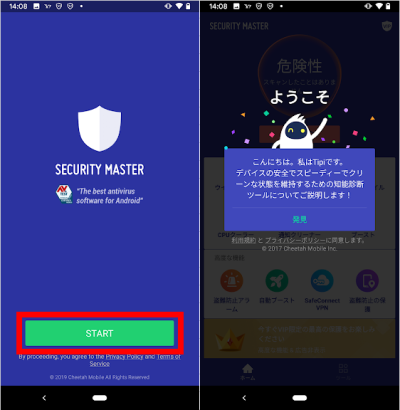
ウイルスなどの危険をスキャンする
Security Masterでは、ウイルスなどスマホに悪影響を及ぼすものがないか、またセキュリティ上の問題がないか、スキャンできます。
- ホーム画面で「ウイルススキャン」をタップ
- スキャン終了を待つ
- 表示される結果を確認
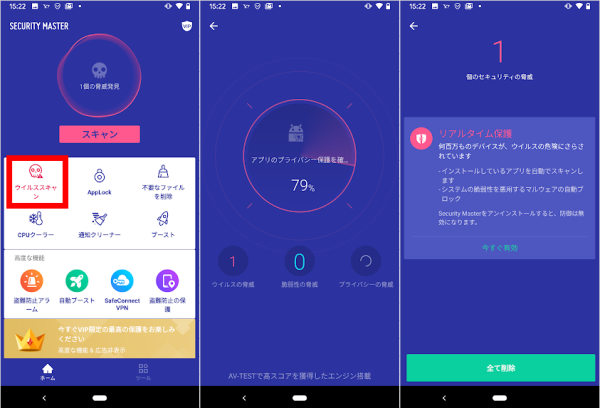
ウイルススキャンの設定はツール内の「設定」から確認できます。
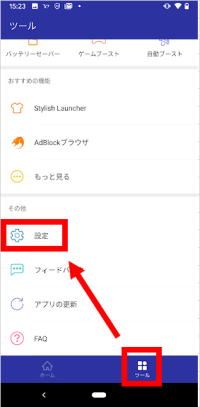
「設定」内で変更できる設定は以下の3点です。
- ダウンロード保護:ダウンロードしたファイルのスキャンを行います。
- リアルタイム保護:インストール済みのアプリを自動でスキャンします。またマルウェアも自動でブロックします。
- 定期スキャン:定期的に自動スキャンを行います。毎日、毎週、毎月の3段階から設定可能です。
どの設定も、該当項目をタップすることでオンにできます。
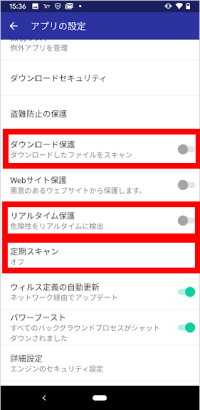
また、Security Masterでは、スマホ本体のみでなく、SDカード内のスキャンも可能です。
- 「ツール」→「SDカードをスキャン」の順にタップ
- 「許可」を2回タップしてアクセス権限を許可(初回のみ)
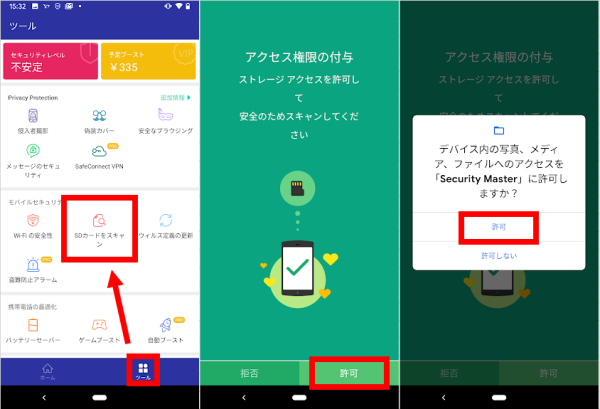
Wi-Fiの安全性を確認する
Security Masterでは、現在接続しているWi-Fiの安全性を確認できます。
- ホーム画面を下にスクロールし、「Wi-Fiの安全性」をタップ
- 「常に許可」または「アプリ使用中のみ許可」をタップ(初回のみ)
- Wi-Fiの安全性一覧が表示されます
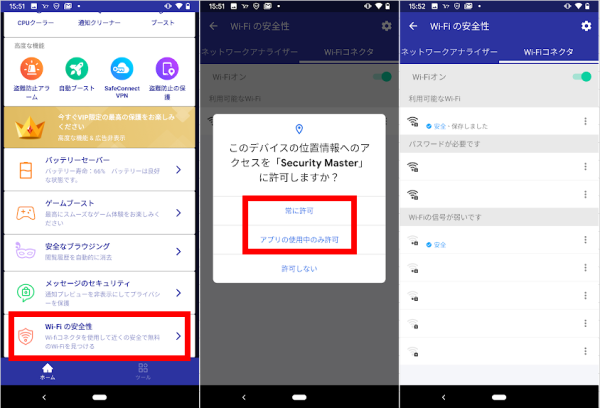
見られたくないアプリをロックする
Security Masterを利用すれば、見られたくないアプリだけにロックをかけることができます。
- ホーム画面で「AppLock」をタップ
- 表示されたアプリ一覧から、ロックしたいアプリにチェック
- ロック解除のパターンを設定(PINコードも可能)
- 必要な許可を出すため、Security Masterを選択
- 「使用状況へのアクセス」「他のアプリの上に重ねて表示」を有効にする
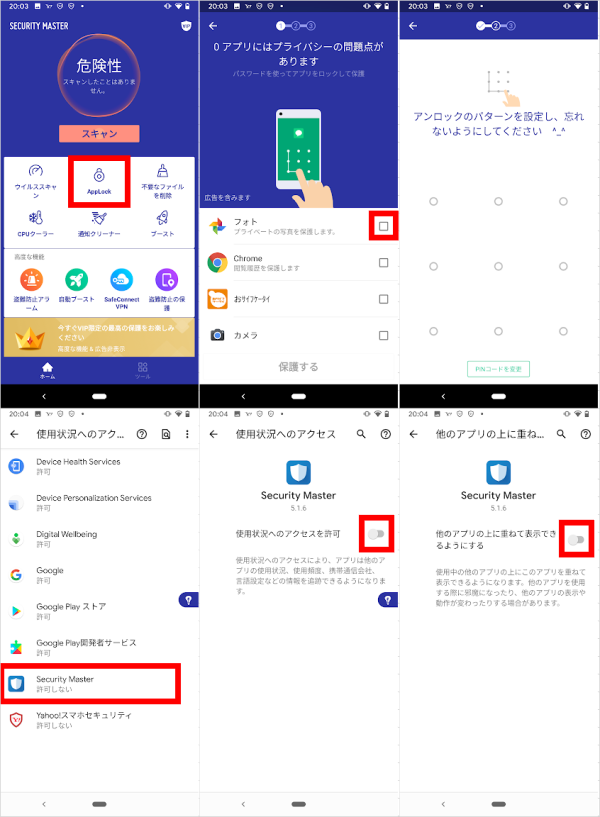
その他アプリロックに関わる設定は、AppLock内の「詳細設定」から変更できます。
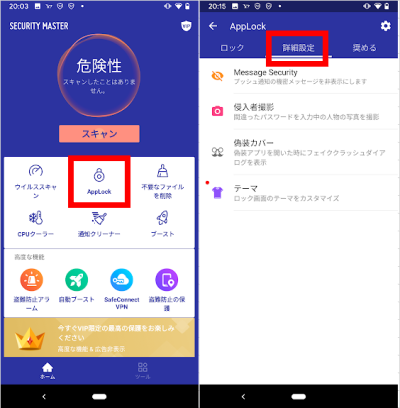
「詳細設定」内で変更できる設定は以下のとおりです。
- 侵入者撮影:パターンやPINを何度も間違った場合、入力中の人物の写真を撮影します。
- 偽装カバー:アプリを開いた際に、偽のクラッシュダイアログを表示します。偽のクラッシュダイアログは、一緒に表示されている「アプリを閉じる」「完了」などを長押しすると消えます。
メッセージ通知の詳細内容を隠す
メッセージアプリの中には、内容の一部を通知に表示してくるものもあります。Security Masterを利用すれば、そのような通知を隠し、かつ後からゆっくりと確認できるようになります。
- ホーム画面を下にスクロールし、「メッセージのセキュリティ」をタップ
- 通知を隠したいアプリを選択
- 通知へのアクセスを許可
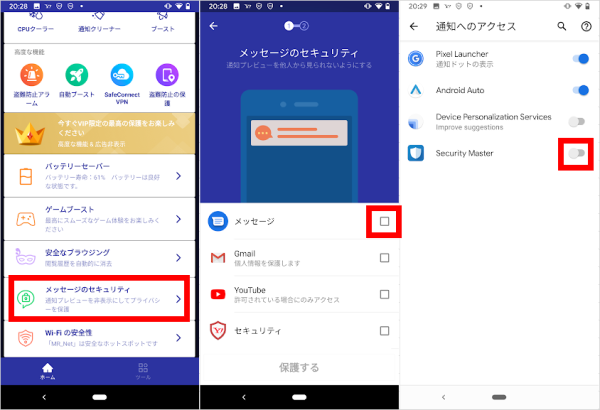
隠す設定を施したアプリは、以下の写真のように、具体的な内容が表示されなくなります。
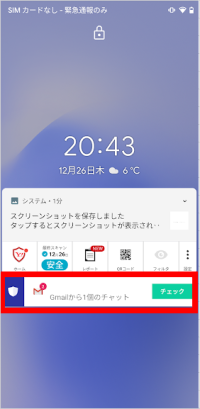
隠した内容は、ホーム画面の「メッセージのセキュリティ」から確認できます。隠した通知が一覧で表示されるので、確認したいものを選んでください。
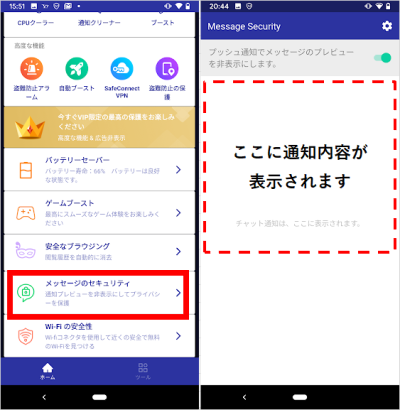
また、同じ画面右上の歯車マークをタップすると、隠したいアプリの追加・削除、その他詳細設定が行えます。
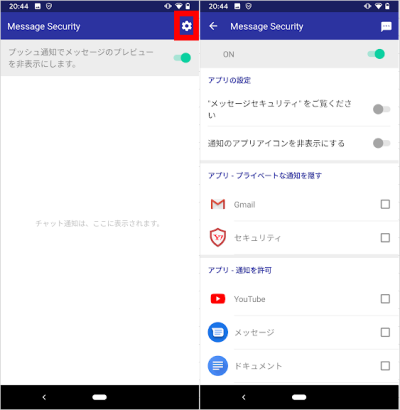
通知を非表示にする
Security Masterを利用すれば、通知自体を非表示にすることもできます。
- ホーム画面の「通知クリーナー」をタップ
- 右上の歯車マークをタップ
- 通知を非表示にしたいアプリを選択
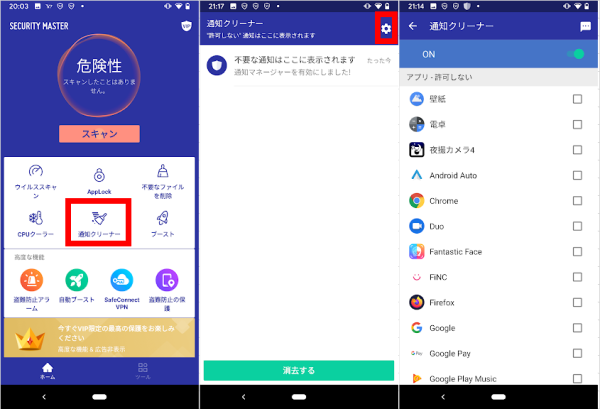
非表示にした通知は、ホーム画面の「通知クリーナー」から確認できます。
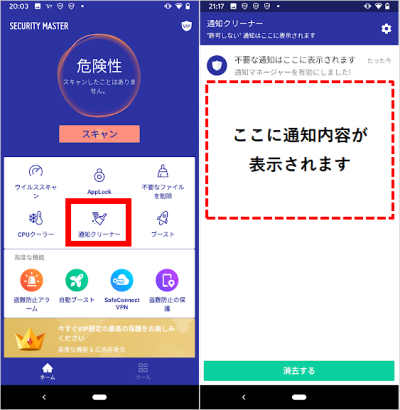
履歴を残さないようネットを利用する
Secutiry Master内のブラウザを利用すれば、自動的に閲覧履歴が消去されます。
ホーム画面下の「安全なブラウジング」をタップし、後はいつも通りインターネットを利用してください。
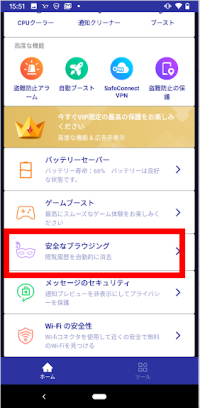
不要なファイルを削除する
キャッシュなど、スマホの動きを重くする不要なファイルが削除できます。
- ホーム画面の「不要なファイルを削除」をタップ
- 「1タップクリア」をタップ
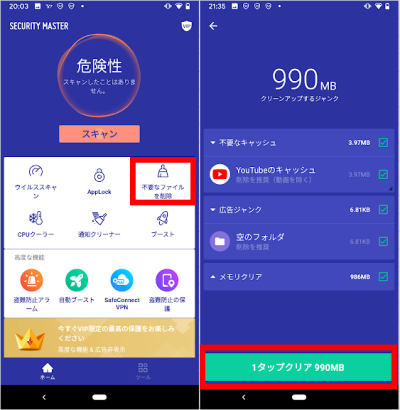
なお、初回のみ使用状況へのアクセス許可が必要です。
スマホが熱くならないようコントロールする
スマホに負荷をかけすぎると、本体が発熱する場合があります。過度な発熱は故障にもつながりかねません。Security Masterでは、スマホの温度を下げる機能がついています。
- ホーム画面の「CPUクーラー」をタップ
- 「最適化します」をタップ
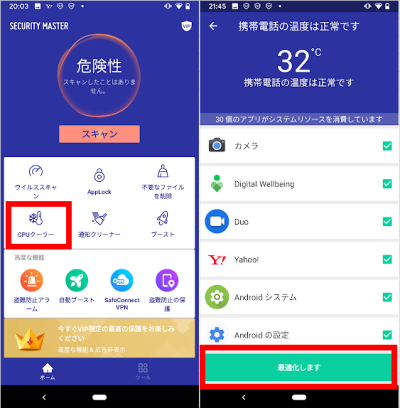
なお、初回のみ使用状況へのアクセス許可が必要です。
メモリをあけて動きを向上させる
メモリとは簡単にいうと、スマホの作業スペースのことです。メモリがいっぱいになると、スマホは次の作業ができず、動きも鈍くなります。
Security Masterには、メモリをあけてスマホの動きを向上させる機能がついています。
ホーム画面の「ブースト」をタップしてください。
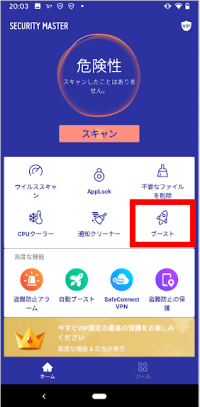
なお、Security Masterには、ゲームに特化したブースト機能も搭載されています。
- ホーム画面を下にスクロールし、「ゲームブースト」をタップ
- 画面中央「追加」をタップ
- アプリ一覧が表示されるので、プレイしたいゲームを選択
- ゲームブーストの画面にアプリアイコンが追加されるので、それをタップしてゲームをスタート
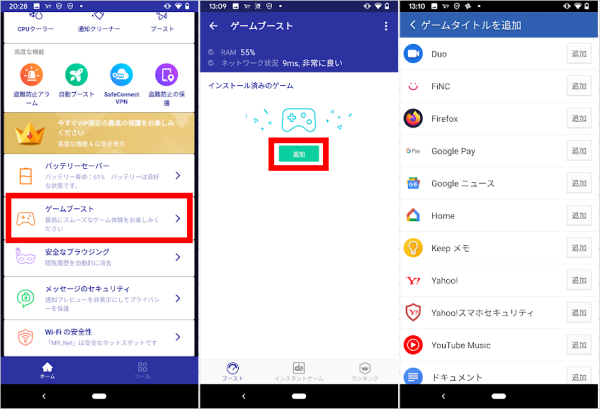
Security Master有料版CMセキュリティVIPの内容
Security Masterは基本無料で利用できますが、機能が拡張された有料版も用意されています。有料版プランの内容について、以下にまとめました。
| CMセキュリティVIP 標準プラン | CMセキュリティVIP プレミアムプラン | |
| 価格 | 1か月更新プラン 330円/月
3か月更新プラン 550円/3か月 1年更新プラン 1,500円/年 |
1か月更新プラン 1,300円/月
3か月更新プラン 2,320円/3か月 1年更新プラン 4,020円/年 |
| 主な機能 | 広告非表示
自動ブースト 盗難防止アラーム 優先サービス 盗難防止設定 |
標準プランの内容
+ 無制限のVPN機能 |
有料版へのアップグレードはアプリ右上の「VIP」アイコンから可能です。3日間の無料お試しもできるので、気になる方はぜひ利用してみてください。
Security Masterは無料で多機能なセキュリティアプリ!
Security Masterは無料かつ多機能なセキュリティアプリです。特に通知に関する機能やゲームブーストなどは、なかなか他のセキュリティアプリにはないのではないでしょうか?
セキュリティ強化や動作環境の向上に、ぜひ利用を検討してみてください。

